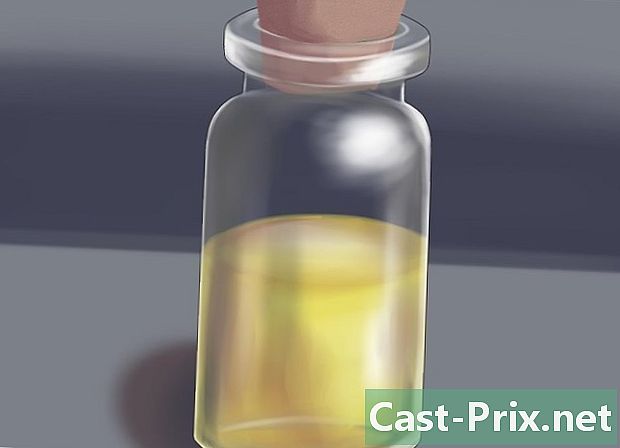Hogyan továbbíthat zenét SD-kártyára
Szerző:
Robert Simon
A Teremtés Dátuma:
18 Június 2021
Frissítés Dátuma:
22 Június 2024

Tartalom
Ebben a cikkben: Zene átvitele Windows számítógéppelTransfer zene zenét Mac számítógéppel
Annak érdekében, hogy felszabadítson tárhelyet a merevlemezen, vagy hallgassa meg a zenét egy másik eszközön, átviheti a dalait a számítógépről egy SD-kártyára. Ezután meghallgathatja őket telefonján, táblagépén és bármilyen más eszközön, amely támogatja a memóriakártyákat.
szakaszában
1. módszer Zene átvitele Windows számítógéppel
- Helyezze be az SD-kártyát a számítógépbe. Az SD-kártya illeszkedjen a számítógép téglalap alakú nyílásába.
- A legtöbb Windows számítógép SD-kártya nyílásával rendelkezik. Ha nem ez a helyzet a számítógépén, akkor USB-adaptert kell vásárolnia.
- Ha micro SD-kártyát használ, akkor szüksége van egy micro SD-to-USB adapterre.
-

Nyissa meg a menüt kezdet
. Kattintson a képernyő logójának bal alsó részén található Windows logóra, vagy nyomja meg a gombot ⊞ Win.- Ha Windows 8 rendszert futtató számítógépet használ, helyezze az egérmutatót a képernyő jobb felső sarkába, majd kattintson a megjelenő nagyító ikonra.
-

Kattintson a
. Ez az ikon az ablak bal alsó részén található kezdet. -
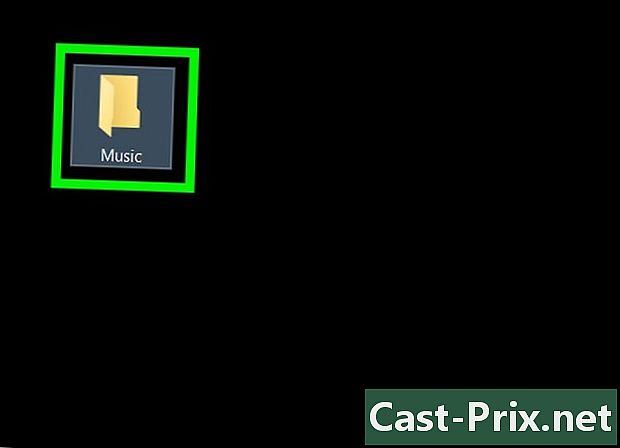
Nyissa meg a zenét tartalmazó mappát. A zene helyétől függően előfordulhat, hogy több mappát kell megnyitnia annak megtalálásához.- Például, ha zenéje a "Dokumentumok" mappában található "Zene" mappában található, akkor először kattintson a gombra Dokumentumok majd kattintson duplán a mappára zene a felfedező főablakában.
-
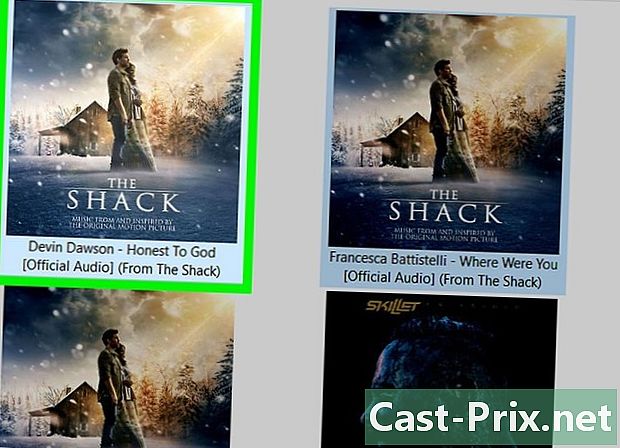
Válassza ki a mozgatni kívánt zenét. Kattintson és húzza a fájlokat, hogy kiválassza és kiemelje azokat. A gombot is megnyomhatja Ctrl miközben az egyes fájlokra kattintva kiválasztja őket egyenként. Ha teljes mappát szeretne átküldeni, kattintson közvetlenül a mappára, és ne az egyes fájlokra.- A mappa teljes tartalmának kiválasztásához nyomja meg a gombot Ctrl+A.
-
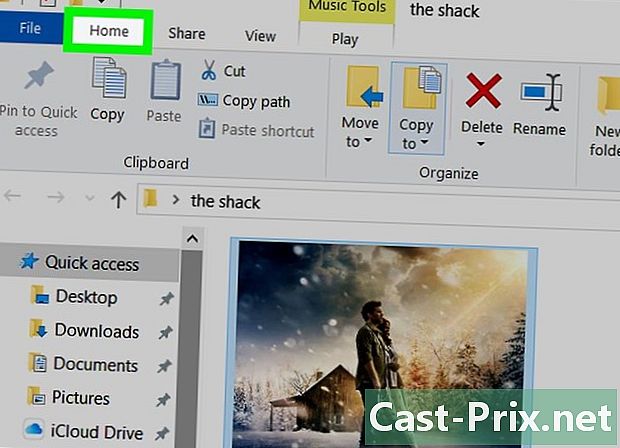
Lépjen a lapra fogadtatás. Ez a lap a fájlkezelő bal felső sarkában található. -
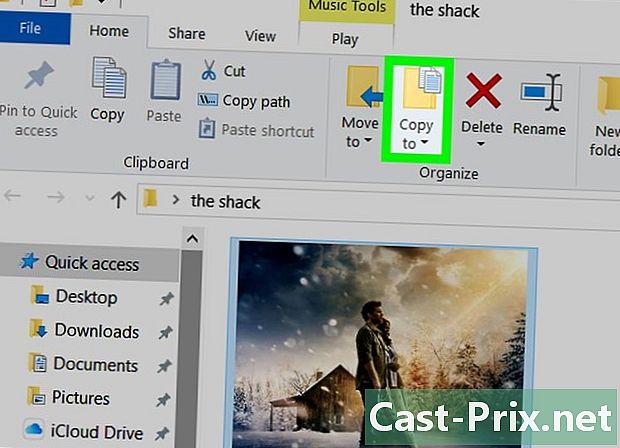
Kattintson a Másolás a vagy Költözni. Ez a 2 lehetőség található a szakaszban szervez a fájlkezelő ablak tetején található eszköztárról.- az opció Másolás a elkészíti a kiválasztott fájlok másolatát. Az eredeti fájlok a mappában maradnak, míg a másolatokat átviszik az SD-kártyára.
- az opció Költözni átviszi az eredeti fájlokat az SD-kártyára, és már nem lesz másolata a számítógépen.
-

választ Válasszon egy helyet. Ez az opció a kiválasztott opció alatt megjelenő legördülő menü alján található (Másolás a vagy Költözni). -

Görgessen az ablakon az SD-kártya felé. A címsor alatt találja meg A számítógépem vagy Ez a számítógép.- Lehetséges, hogy először fejlesztenie kell A számítógépem vagy Ez a számítógép a mellette lévő nyílra kattintva.
-
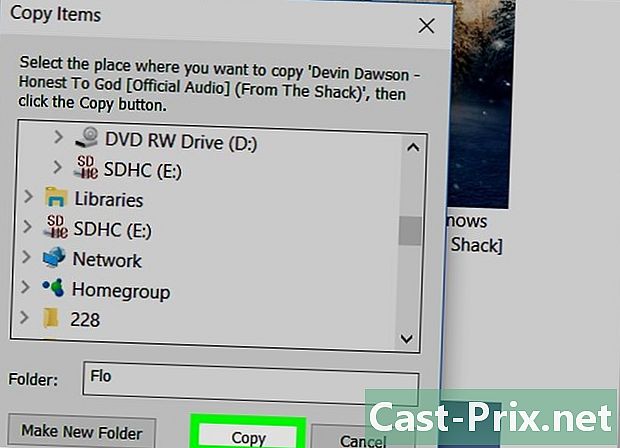
választ másolat vagy mozog. Az itt látható gomb az előzőleg kiválasztott opciótól függ (Másolás a vagy Költözni). Kattintson rá, hogy a zenét átmásolja az SD-kártyára. -

Várja meg, amíg az átutalás befejeződik. A folyamat időtartama a számítógép sebességétől és az SD-kártyára átvitt fájlok mennyiségétől függ. -

Vegye ki az SD-kártyát. A fájlok átvitele után kattintson a képernyő jobb alsó sarkában található USB-kulcs ikonjára és válassza a lehetőséget kiadás. Ezután biztonságosan eltávolíthatja az SD-kártyát.- Előfordulhat, hogy előbb rá kell kattintania

mielőtt láthatja ezt az ikont.
- Előfordulhat, hogy előbb rá kell kattintania
2. módszer Zene átvitele Mac-rel
-

Helyezze be az SD-kártyát a számítógépbe. A téglalap alakú SD-kártya nyílásnak a készülék házában kell lennie.- Ha nem rendelkezik SD-kártya-nyílással a Mac-en, akkor szüksége lesz egy SD-USB-adapterre (vagy micro-SD-USB-re, ha micro SD-kártyát használ).
-

Nyissa meg a Finder alkalmazást. A Finder licence kék arcúnak tűnik, és a Mac dokkjában található. Kattintson rá, hogy egy ablakot nyisson meg, amelyen felsorolja a számítógép különféle tárolási helyeit. -
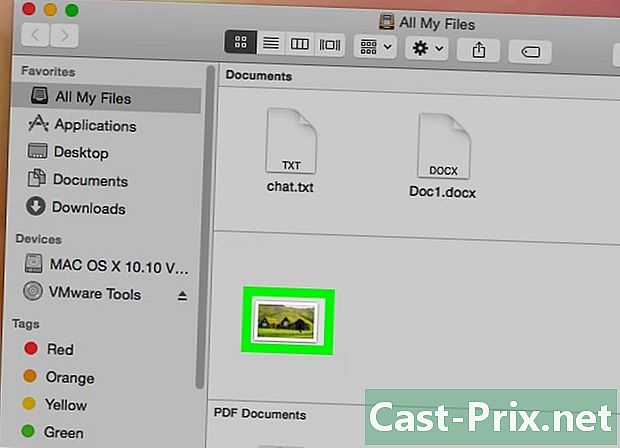
Válassza ki az átvinni kívánt zenét. Kattintson a zenét tartalmazó mappára, majd kattintson, és húzza az egérmutatót az átvitt fájlokra. A gombot is megnyomhatja megbízás majd kattintson a kiválasztani kívánt fájlokra.- Ha nem találja a zenét tartalmazó mappát, kattintson a gombra Az összes fájlam az összes fájl böngészéséhez a Mac számítógépen.
- A Mac hangfájlok fehér alapon hasonlítanak az iTunes logóra.
-

Kattintson a kiadás. Ez az opció a Mac képernyő bal felső sarkában található. -

választ másolat. az opció másolat a legördülő menüben található kiadás. -
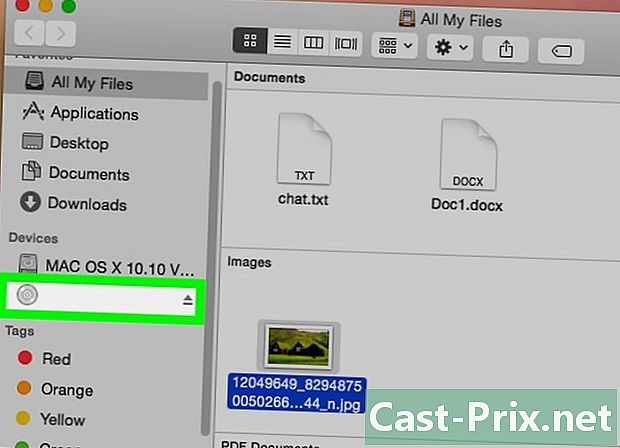
Kattintson az SD-kártya nevére. Megtalálja a címsor alatt felszerelés a Finder ablak bal oldalán. Kattintson rá, hogy megjelenítse az SD-kártya oldalát.- Az SD-kártya alapértelmezés szerint "NEM NÉV".
-

Lépjen újra a menübe kiadás. Ezután kattintson a gombra Beillesztés elemek másolt fájlok átvitele az SD-kártyára.- Az átvitel hosszabb ideig tarthat, az áthelyezett fájlok számától és a számítógép sebességétől függően.
- Ha csak egy fájlt másol, kattintson a gombra Beillesztés elem.
-

Kattintson a kiürítés gombra. A csepp gomb felfelé mutató nyílnak tűnik, és a Finderben található merevlemez nevétől jobbra található. Kattintson rá az átvitel végén, hogy eltávolítsa az SD-kártyát fájlok elvesztése vagy megsértése nélkül.
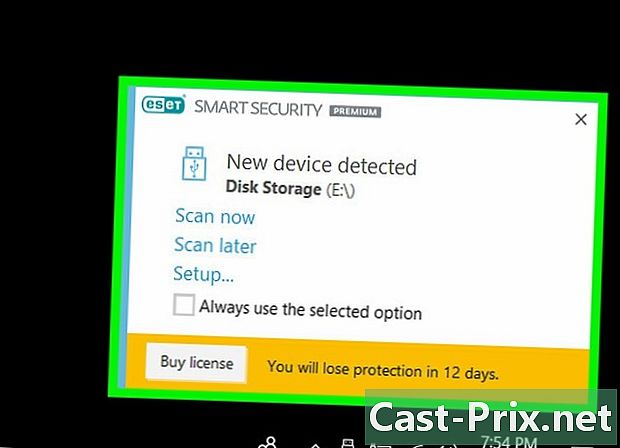
- Az adatvesztés kockázatának elkerülése érdekében mindig ki kell dobnia a külső merevlemezeket, mielőtt fizikailag lekapcsolnák őket a számítógépről.
- Vegye figyelembe az SD-kártyán rendelkezésre álló tárhelyet. Valószínűleg nem fogja tudni átvinni az egész könyvtárat.